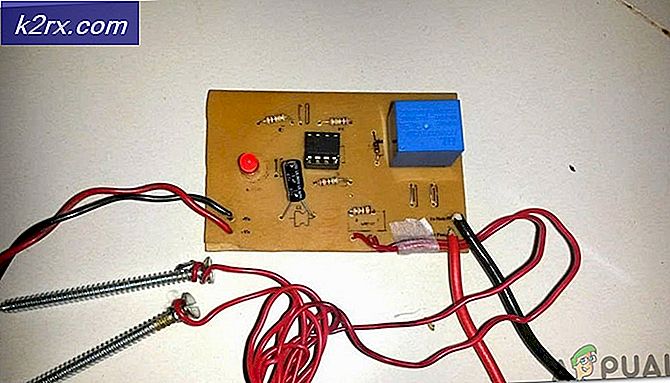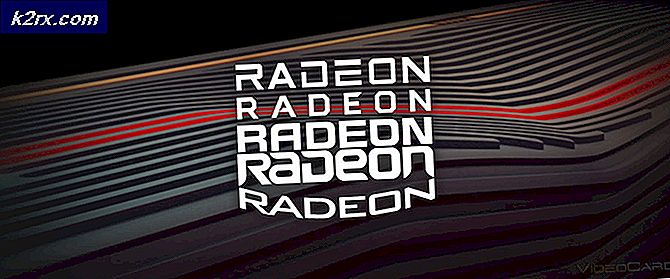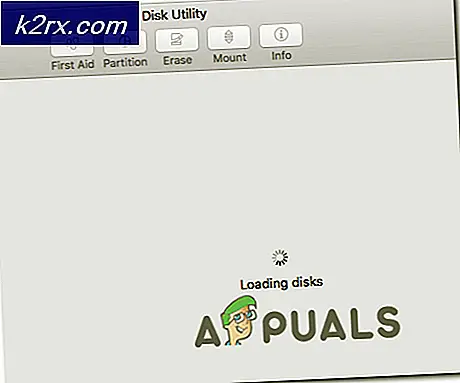Hoe Statusbalk Helderheid Schuifregelaar toevoegen op Any Android
Android is een platform waarop veel ontwikkelaars naar buiten komen en hun ideeën presenteren om het vermogen van het systeem te verbeteren. Als je ooit een geroote telefoon hebt geprobeerd met een aangepaste ROM, dan moet je zeker verschillende handige functies tegengekomen zijn die je niet kunt vinden op de Stock ROM's. Een van deze handige functies is de schuifregelaar voor helderheid in de statusbalk. Met deze functie kunt u het helderheidsniveau van uw Android-apparaat wijzigen door eenvoudigweg met uw vinger over de statusbalk te schuiven. Het is heel eenvoudig en intuïtief. Maar net als de vele andere aangepaste ROM-functies is de schuifregelaar voor helderheid niet beschikbaar op de magazijn-ROM's.
Na enig onderzoek vond ik echter een eenvoudige manier om de schuifregelaar voor de statusbalk op een willekeurige Android-computer toe te voegen, ongeacht of deze is geroot of niet. Met deze methode kunt u de helderheid van uw scherm aanpassen met de schuifregelaar van de statusbalk, zonder dat u naar de instellingen van uw telefoon hoeft te duiken. Als u geïnteresseerd bent in het toevoegen van deze handige functie op uw Android-apparaat, is dit artikel iets voor u.
Schermhelderheid
De app die u voor deze truc moet downloaden, is Helderheid van het display. Wat Display Brightness tot een uitstekende app maakt, is dat het volledig gratis is, je het op elk Android-apparaat kunt gebruiken en het is zeer aanpasbaar. Met deze app kun je bijvoorbeeld je helderheidsschuifregelaar op elke rand van je scherm plaatsen.
Het enige nadeel van deze app is dat deze niet beschikbaar is in de Google Play Store. In dit artikel zal ik u echter een aantal downloadlinks aanbieden, zodat u zich daar geen zorgen over hoeft te maken.
PRO TIP: Als het probleem zich voordoet met uw computer of een laptop / notebook, kunt u proberen de Reimage Plus-software te gebruiken die de opslagplaatsen kan scannen en corrupte en ontbrekende bestanden kan vervangen. Dit werkt in de meeste gevallen, waar het probleem is ontstaan door een systeembeschadiging. U kunt Reimage Plus downloaden door hier te klikkenDownload de schuifbalk Statusbalk Helderheid
- Om te beginnen met het proces, moet u de installatie van externe APK-bestanden inschakelen. Ga hiervoor naar de Android-instellingen en open het gedeelte Beveiliging. Zorg er nu voor dat je de schakelaar Onbekende bronnen inschakelt.
- Vervolgens moet u de displayhelderheid downloaden via een van de volgende koppelingen Beeldschermhelderheid, Helderheid display, Helderheid display. Wanneer het downloaden is voltooid, klikt u op Installeren en uw app kan worden ingesteld.
- Wanneer u de app voor de eerste keer opent, ziet u verschillende schuifregelaars en opties. U zult ze gebruiken om uw helderheidsschuifregelaar aan uw voorkeuren aan te passen. Hier hebt u de mogelijkheid om de grootte van de schuifregelaar te wijzigen, de schuifkleur te wijzigen, de transparantie aan te passen, de lengte van de schuifregelaar te bepalen en nog veel meer. Anders dan dat, kunt u ook de positie kiezen waar u uw helderheidsschuifregelaar wilt plaatsen. Als u bijvoorbeeld niet graag in de statusbalk wilt verschijnen, kunt u deze aan uw linker- of rechterkant plaatsen.
Nadat u klaar bent met het aanpassen van de schuifregelaar, kunt u de app sluiten en de helderheid van uw apparaat aanpassen via de nieuwe schuifregelaar. In mijn geval heb ik in het midden van de statusbalk geplaatst.
Afronden
Ondanks dat Schermhelderheid een relatief oude app is, werkt het perfect. Het is een uitstekend voorbeeld van een innovatief idee dat deel zou moeten uitmaken van de Android-voorraad en ik stel voor het te proberen. Als u ideeën heeft voor andere handige functies die u graag in de Android-stock wilt integreren, aarzel dan niet om uw mening met ons te delen.
PRO TIP: Als het probleem zich voordoet met uw computer of een laptop / notebook, kunt u proberen de Reimage Plus-software te gebruiken die de opslagplaatsen kan scannen en corrupte en ontbrekende bestanden kan vervangen. Dit werkt in de meeste gevallen, waar het probleem is ontstaan door een systeembeschadiging. U kunt Reimage Plus downloaden door hier te klikken